So erstellen Sie einen Online-Kurs mit WordPress
Veröffentlicht: 2020-01-06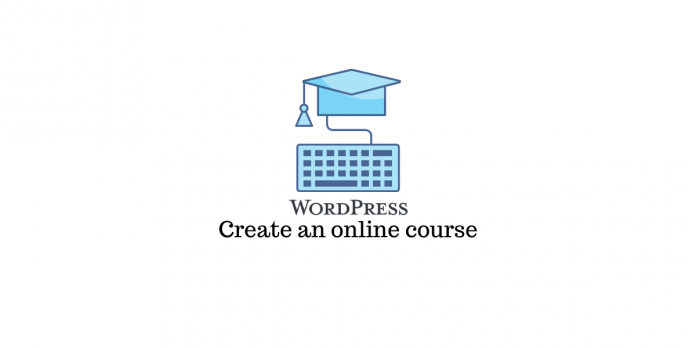
Zuletzt aktualisiert - 8. Juli 2021
Online lernen ist eine fantastische Erfahrung. Es ist unglaublich, wie einfach es ist, von überall aus spontan zu lernen und jedes Thema in Ihrem eigenen Tempo zu bearbeiten. Sie haben online Zugriff auf endlose verwandte Materialien, falls Sie mehr zu einem Thema recherchieren möchten. Wenn Sie jemals weitere Referenzen benötigen, steht Ihnen die gesamte Online-Community zur Verfügung. Die Vorteile des Online-Lernens sind berauschend, und die wenigen genannten Punkte sind nur einige davon. Nun, was ist, wenn Sie einen Online-Kurs erstellen und andere davon profitieren lassen möchten?
Learning Management Systeme (LMS) wie WordPress geben uns die Möglichkeit, qualitativ hochwertige Online-Kurse zu erstellen und diese online zu vermarkten. Aufgrund seiner minimalistischen Anforderungen kann jeder den Prozess von Anfang bis Ende handhaben, egal ob Sie Anfänger oder Profi sind. Sie können ganz einfach mehrere Anpassungen vornehmen, die Ihrem Stil und Ihren Vorlieben während Ihrer gesamten Arbeit entsprechen. Für Anfänger kann es einige Schritte dauern, um die Meisterschaft zu erlangen. Dieser Artikel wird Sie jedoch anleiten und alles schneller machen.
So erstellen Sie hochwertige Online-Kurse mit WordPress
WordPress macht es jedem einfach, sein Wissen online mit dem Rest der Welt zu teilen. Es stehen Ihnen mehrere Funktionen zur Verfügung, darunter eine Vielzahl von Themen, Plugins und viele andere Tools. Diese Tools können es Ihnen leicht machen, Kurse auf Ihrer WordPress-Website zu erstellen und zu teilen. Sie fragen sich jetzt wahrscheinlich: „Was benötige ich, um meine WordPress-Website zu erstellen?“
Was brauchen Sie, um Ihren Online-Kurs zu erstellen?
Um Ihren Online-Kurs zu erstellen, benötigen Sie Folgendes:
- Ein Domainname: (Ihre Webadresse. Beispiel: mywordpresscourse.com).
- Ein WordPress-Hosting-Konto: (Hier werden die Daten Ihrer Website gespeichert).
- Lernmanagementsystem (LMS). (Dieses Plugin, das Ihnen hilft, Kurse zu erstellen und zu verwalten).
- Ihre 100%ige Aufmerksamkeit, um diesen Leitfaden bis zum Ende zu lesen.
So richten Sie Ihre WordPress-Website ein
Sie müssen einen Web Builder integrieren, um Ihre Website zu erstellen. Es gibt mehrere Web-Builder-Tools, aus denen Sie wählen können. WordPress ist jedoch eine ausgezeichnete Wahl. WordPress bietet Ihnen die Flexibilität, Ihre Website in Zukunft in jede gewünschte Richtung zu lenken.
Es gibt zwei Arten von WordPress: wordpress.com, ein gehosteter Dienst, und dann gibt es das ursprüngliche wordpress.org (selbst gehostetes WordPress). WordPress.org ist eine empfehlenswerte Wahl, da es Ihnen Zugriff auf alle WordPress-Funktionen gibt, die Sie benötigen.
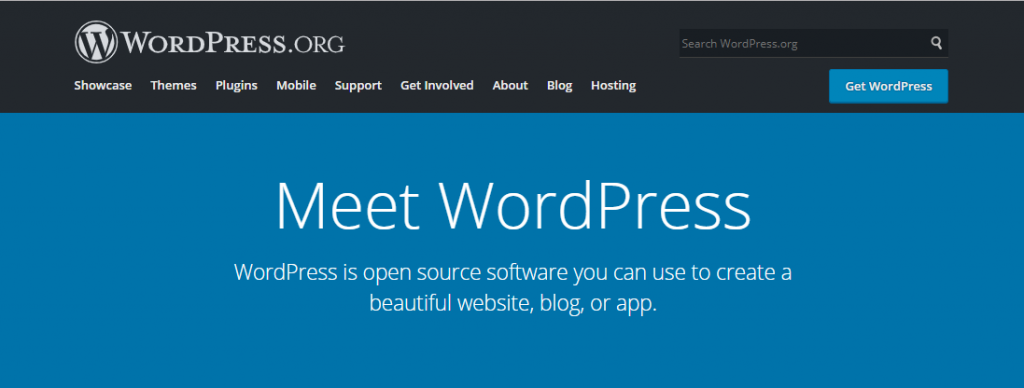
Domänenname (Webseite)
Um Ihre selbst gehostete WordPress.org-Website zu starten, benötigen Sie einen Domainnamen. Es kostet Sie etwa 14,99 $ pro Jahr. WordPress-Hosting kostet 7,99 $ pro Monat. Außerdem benötigen Sie ein SSL-Zertifikat; dies hilft Ihnen, Online-Zahlungen zu akzeptieren; es kostet 69,99 $ pro Jahr.
Wenn dies nicht in Ihr Budget passt, können Sie auf einen empfohlenen WordPress-Hosting-Anbieter zurückgreifen. Bluehost ist ein vertrauenswürdiger Anbieter, der seinen Benutzern einen kostenlosen Domainnamen, ein kostenloses SSL-Zertifikat und einen Rabatt von 60 % auf das Webhosting bietet. Bluehost-Hosting-Pläne beginnen bei 2,75 $ pro Monat.
Installieren und richten Sie Ihr LMS-Plugin ein
Nachdem Sie Ihre WordPress-Website gesichert haben, müssen Sie nun ein Learning Management System-Add-on installieren. LMS-Plugins helfen Ihnen, Ihren Online-Kurs zu erstellen und in Ihre Website zu integrieren. Mehrere Plugins können für LMS kombiniert werden; Einige gute Tipps sind LearnDash, LearnPress, Sensei, WP Courseware, Zippy Courses, LifterLMS, WPLMS, BuddyBoss, Academy, Course Cats, LMS usw. Jede dieser Softwares enthält verschiedene erstklassige All-in-One-Lösungen zum Erstellen von Online-Kursen auf WordPress. Sie werden auch mit vollständigen Kursverwaltungstools wie Unterrichtsplänen, Aufgaben, Kursfortschritt, Quiz und vielem mehr geliefert.
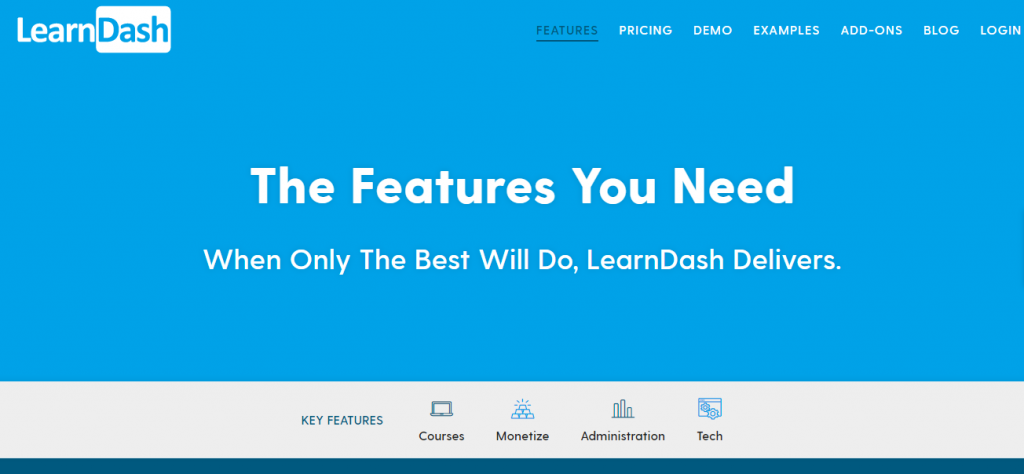
Lassen Sie uns LearnDash als Testbeispiel für unser LMS-Plugin verwenden (Vorgehensweise kann bei anderen LMS-Plugins abweichen).

LearnDash-Installation
LearnDash bietet eine All-in-One-Lösung zum Erstellen Ihrer Online-Kurse auf WordPress. Gehen Sie nach der Aktivierung von LearnDash zur Einstellungsseite, klicken Sie auf das LMS-Lizenzmenü und geben Sie Ihre E-Mail-Adresse und Ihren Lizenzschlüssel ein.
Klicken Sie auf „Lizenz aktualisieren“, um Ihre Einstellungen zu speichern. Gehen Sie danach zu den PayPal-Einstellungen und geben Sie Ihre PayPal-Informationen ein (dadurch können Sie Online-Zahlungen für Ihren Kurs erhalten). Vergessen Sie nicht, die Einstellungen erneut zu speichern. Wenn Sie PayPal nicht nutzen möchten, können Sie zwischen den beiden anderen Optionen 2checkout oder Stripe Payment wählen.
Sobald Sie Ihre Einstellungen angepasst haben, können Sie mit der Erstellung von Kursen mit WordPress mit LearnDash beginnen.
Erstellen Sie Ihren ersten Kurs:
Zuerst müssen Sie auf die LearnDash-Seite „Kurse“ gehen und auf die Schaltfläche „Neu hinzufügen“ klicken. Das System leitet Sie sofort zum Bildschirm „Neuen Kurs hinzufügen“ weiter. Geben Sie einen Titel für Ihren Online-Kurs ein und fügen Sie dann eine detaillierte Beschreibung in das entsprechende Feld ein. Sie können die Post-Editor-Blockfunktion integrieren, um erstaunliche Kursseiten zu erstellen. Sie können auch Kurs-Thumbnails, Tags, Kurskategorien usw. einfügen, um sie interessanter zu gestalten.
Von hier aus können Sie im Kurseditor auf die Registerkarte „Einstellungen“ wechseln. Auf dieser Registerkarte können Sie verschiedene Optionen für Ihren Kurs einrichten, einschließlich Preis, Kursstatus usw. Sie können Ihren Kursstatus auf „Kostenlos“, „Jetzt kaufen“, „Wiederkehrend“ oder „Geschlossen“ setzen.
Danach können Sie auch Kursvoraussetzungen, Zugangsablauf, Punkte, Zugangslistenoptionen ändern und so weiter. Sie können auch weitere Optionen erkunden.
Nachdem Sie alle Ihre Einstellungen vorgenommen haben, können Sie auf die Option Vorschau klicken, um Ihren Kurs anzuzeigen. Wenn Sie zufrieden sind, können Sie auf die Schaltfläche Speichern oder Veröffentlichen klicken.
Lektionen zu Ihrem Kurs hinzufügen:
Nachdem Sie Ihren Kurs erfolgreich erstellt haben, ist es nun an der Zeit, Lektionen zu Ihrem Online-Kurs hinzuzufügen. Sie können Ihrem Kurs sehr interaktive Lektionen hinzufügen. Mit LearnDash gibt es zwei Möglichkeiten, dies zu tun:
- Wechseln Sie auf die Registerkarte „Builder“. Sie finden es in der Symbolleiste des Kurseditors. Sie können Ihrem Online-Kurs Themen, Lektionen, Tests usw. hinzufügen . Klicken Sie auf die Schaltfläche „Lektion hinzufügen“, um Lektionen zu Ihrem Kurs hinzuzufügen.
- Die andere Möglichkeit besteht darin, auf die Registerkarte „Lektionen“ zu gehen und auf die Schaltfläche „Neu hinzufügen“ zu klicken. Das System leitet Sie zum Lektionseditor weiter, wo Sie Titel und andere Details hinzufügen können.
Quiz hinzufügen:
Dadurch wird Ihr Kurs interaktiver. Um ein Quiz hinzuzufügen, gehen Sie zur Option „Quiz“ und wählen Sie dann „Neu hinzufügen“. Geben Sie anschließend einen Titel, Beschreibungen und andere gewünschte Details an.
Zuordnungen:
Sie können Aufgaben hinzufügen, indem Sie zum Menü „Unterrichtsoptionen“ gehen, um Ihre Lektion zu bearbeiten, und die Option „Aufgaben-Uploads“ aktivieren. Wenn Benutzer Aufgaben hochladen, können Sie sie anzeigen, wenn Sie die Seite „Aufgaben“ besuchen.
- Sie können nach Abschluss des Kurses Zertifikate ausstellen, indem Sie das Menü „Zertifikate“ aufrufen.
- Sie können ein leistungsstarkes Tool wie „MemberPress“ integrieren, wenn Sie eine robuste Mitglieder-Community für Ihren Kurs aufbauen möchten.
- Sie können „woo-commerce“ integrieren, wenn Sie einen zuverlässigen Online-Shop für Ihren Kurs integrieren möchten.
Fazit
Es ist super einfach, einen Online-Kurs mit WordPress zu erstellen, wenn Sie die richtigen Tools und Plugins integrieren. Sie können in wenigen Schritten originelle und fesselnde Inhalte erstellen. Die in diesem Artikel empfohlenen Tools können Ihnen dabei helfen, qualitativ hochwertige Kursmaterialien mit einem sehr minimalistischen Aufwand mit WordPress zu erstellen.
Weiterlesen
- Beste WooCommerce LMS-Plugins
- Wie richte ich einen Online-Kurs mit Sensei ein?
